2- DOCUMENTOSGera os Impressos conforme:
Empresa;
Tipo de Documento;
Língua.
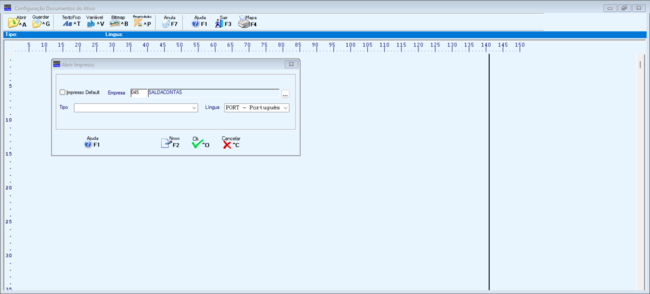 IMPRESSO DEFAULT
Marcado com
EMPRESA
Indique o Código da Empresa que vai Abrir/Guardar para definir os parâmetros da emissão dos Documentos.
Valida com o Ficheiro das Empresas e visualiza a Designação.
TIPO
Insira o Código do Tipo de Documento que vai Abrir/Guardar para definir os parâmetros da emissão dos Documentos.
Valida com a Tabela e visualiza a Designação.
LÍNGUA
Língua associada a este Documento. Conforme a Língua definida na Entidade, assim, será usado o Documento aqui definido.
Valida com a Tabela relativa e visualiza a Designação.
Configuração de Documentos (definição de Texto Fixo e Dados Variáveis).
Os limites do são 150 Colunas por 80 Linhas.
Visualiza a janela seguinte:
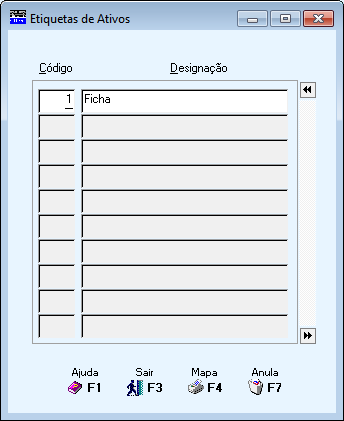 PROPRIEDADES DO IMPRESSO
Ao selecionar no ecrã acima, prima
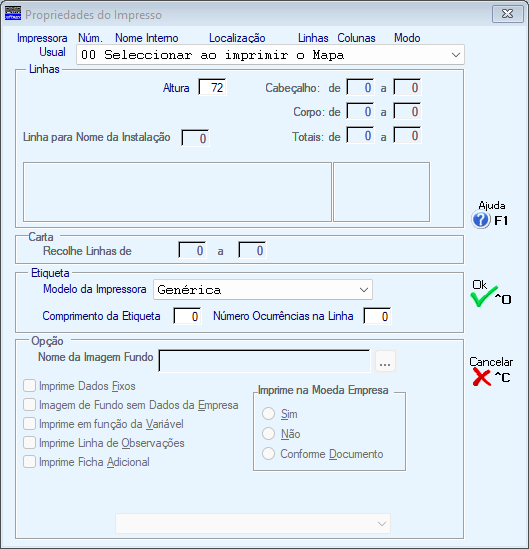 LINHAS
Altura Etiqueta: Defina o Número de Linhas a usar na Etiqueta.
ETIQUETA
Modelo da Impressora: Através da lista pendente, indique o modelo da Impressora;
Comprimento de Etiqueta: Número de Carateres para cada Linha da Etiqueta;
Número de Ocorrências na Linha: Indique o Número de Etiquetas a imprimir em Linha.
OPÇÃO
Nome da Imagem de Fundo: Só é usado para Impressoras Gráficas.
O Ficheiro é carregado para os Dados Fixos, podendo ser alterado.
Para definir o Impresso nas Configurações dos Documentos use uma Imagem, no formato, «BMP» ou «JPG» que pode estar instalado na pasta de programas da PMR ou na pasta «…\pmrimg»), com opções de imprimir ou não os dados da Empresa e os dados «Fixos»;
Imprime dados Fixos: Assinalado com
Imagem de Fundo sem Dados da Empresa: Marcado com
Imprime em Função da Variável: Desativado se o campo "Impresso-Talão" estiver assinalado com
Marque com
Nos Documentos em que os Dados Fixos são impressos em todas as Linhas de Corpo.
Imprime Linha de Observações: Assinalado
Se o Artigo tiver preenchido o campo de Observações (na Ficha do Produto) aparece uma segunda linha associada ao produto com esta descrição.
Imprime Ficha Adicional: Assinalado com
Imprime na Moeda da Empresa
Assinale com
Não: Imprime na Moeda recolhida no Documento;
Conforme Documento: Imprime conforme as opções feitas na Recolha do Documento.
Imprime Cores: Só aparece se estiver instalado o módulo opcional PMR – Cores e Tamanhos e assinalado na Configuração da Recolha, bloco [Opcionais].
Também só aparece para os Tipos de Documento:
Requisição e Compras.
Assinalado com
Imprime Tamanhos: Só aparece se estiver instalado o módulo opcional PMR – Cores e Tamanhos e assinalado na Configuração da Recolha, bloco [Opcionais].
Marcado com
TEXTO FIXO
Após a Definição das Propriedades do Impresso (Etiqueta) e consequente saída deste ecrã, deve premir
Defina todos os Dados Fixos do Impresso.
Aqui ficarão definidos todos os dados permanentes (Texto) da Etiqueta.
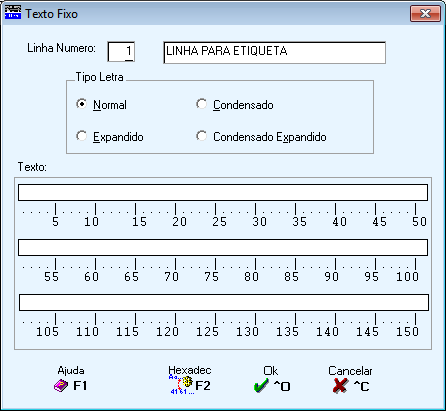 LINHA NÚMERO
Insira o Número da Linha a imprimir o Texto Fixo.
TIPO LETRA
Marcado com
TEXTO
Defina o Texto a imprimir na Linha do Impresso (Etiqueta).
DADOS VARIÁVEIS
Define os Dados Variáveis para a Etiqueta dos Bens.
Aparece a janela seguinte:
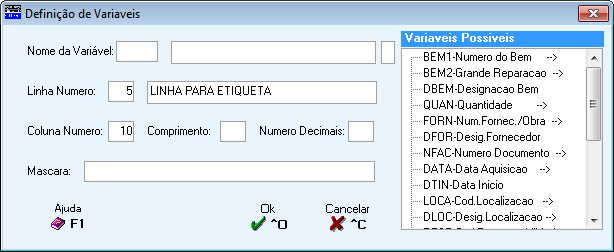 NOME DA VARIÁVEL
Insira o Nome da Variável que pretende.
Para facilitar tem ao lado direito uma «List Box» com os Nomes e Designações das Variáveis possíveis.
Exemplo:
Número do Bem, Designação, etc. (campos do Ficheiro dos Bens).
LINHA NÚMERO
Indique o Número da Linha a imprimir a Variável anteriormente definida.
COLUNA NÚMERO
Indique o Número da Coluna a imprimir a Variável anteriormente definida.
COMPRIMENTO
Insira o Número de Carateres que pretende para a Variável definida.
Inicialmente, será mostrado o tamanho máximo, mas poderá ser digitado um número menor de posições.
Será incluído neste número as decimais, caso existam.
NÚMERO DECIMAIS
Se o campo está definido como Numérico e se, internamente, comporta decimais, poderá aqui manter ou alterar as que pretende imprimir.
MÁSCARA
Se campos numéricos, tem aqui a possibilidade de definir a Máscara, para impressão do respetivo campo. Terá de ter em conta o Comprimento do Campo que englobará as Decimais. Poderá utilizar carateres de edição como o cifrão ($) ou Zês (Z), vírgulas (,), pontos (.), traços (-) e barras (/).
Os pontos, vírgulas e cifrão não contam para o número máximo de carateres, mas o traço (-) se colocado à esquerda, o que não acontece se colocado à direita, não soma para o número de posições pretendidas.
Após estas definições aparecerá no ecrã o resultado do seu trabalho para verificação, se pretender fazer um teste de Impressão, poderá utilizar
 Guarda o seu trabalho, na mesma Empresa, Tipo de Impresso e Língua.
Cópia para Outra Empresa: Se escolher outra Empresa, a Cópia dos Dados Fixos e Variáveis, é feita para o mesmo Tipo de Impresso e Língua, mas para a Empresa selecionada;
Cópia para outro Tipo de Impresso: Se selecionar outro Tipo de Impresso, a Cópia dos Dados Fixos e Variáveis, será feita para a mesma Empresa, mas para o Tipo de Impresso selecionado.
LÍNGUA DESTINO
Se optou por «Copia outra Empresa» ou «Copia outro Tipo de Impresso» deve indicar para que Língua deve ser feita a Cópia.
|
|
|||||
|
|||||